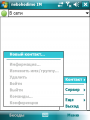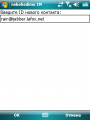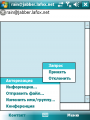Добавление контакта в Nebohodimo IM: различия между версиями
Материал из Мир Jabber
Перейти к навигацииПерейти к поиску
Rain (обсуждение | вклад) м |
Rain (обсуждение | вклад) м |
||
| Строка 4: | Строка 4: | ||
<center> | <center> | ||
<gallery> | <gallery> | ||
Изображение:Nebohodimo useradd 01.png | Изображение:Nebohodimo useradd 01.png|Открываем диалог добавления собеседника | ||
Изображение:Nebohodimo useradd 02.png | Изображение:Nebohodimo useradd 02.png|Вводим Jabber ID собеседника | ||
Изображение:Nebohodimo useradd 03.png | Изображение:Nebohodimo useradd 03.png|Авторизуем | ||
Изображение:Nebohodimo useradd 04.png | Изображение:Nebohodimo useradd 04.png|Общаемся! | ||
</gallery> | </gallery> | ||
</center> | </center> | ||
[[Category:Пользовательские действия]] | [[Category:Пользовательские действия]] | ||
Версия 15:35, 16 марта 2009
Для добавления контакта в Nebohodimo IM нажмите на экранную кнопку "Меню", выберите подменю "Контакт", а в нем - пункт "Новый контакт...". Появится диалог, в котором необходимо ввести Jabber ID Вашего собеседника, после чего нажать "OK". Перед Вами появится окно чата с этим собеседником. Для того, чтобы видеть статус друг друга, необходимо запросить и принять авторизацию. Для этого в окне беседы нажмите экранную кнопку "Контакт", выберите пункт "Авторизация", а в раскрывающемся подменю - пункт "Запрос". После того, как Ваш собеседник добавит Вас в свой ростер, примет подписку и пришлет встречный запрос - его можно подтвердить в том же меню, выбрав пункт "Принять". Теперь Вы можете полноценно общаться, видя при этом статус друг друга.